O estimare a resurselor sau o listă a resurselor sale poate fi exportată în MS Excel sau MS Word. Când exportați, puteți utiliza diferite tipuri de documente. Rețineți că eticheta de resurse nu poate fi exportată în MS Excel sau MS Word.
Mai întâi exportim estimarea la documentul MS Excel. care include elemente ale costurilor directe.
- Selectați comanda meniu> Export> Exportare în MS Excel. Se afișează fereastra Exportă documente în MS Excel (Figura 6.42).
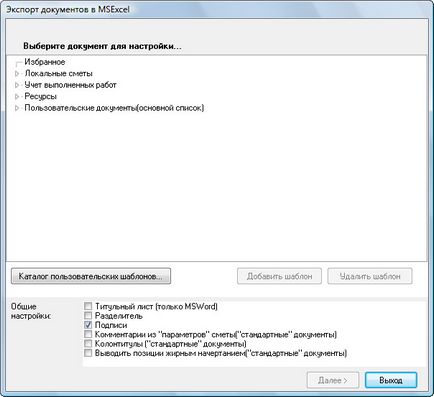
Fig. 6.42. Exportați documente în fereastra MS Excel
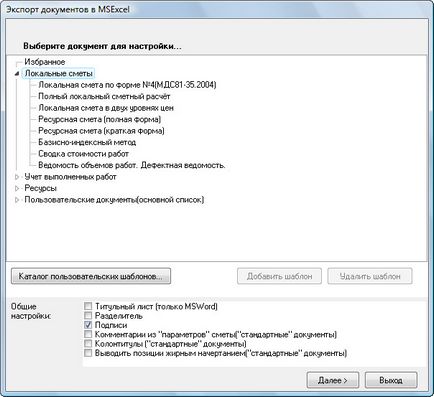
Fig. 6.43. Tipuri de documente pentru export
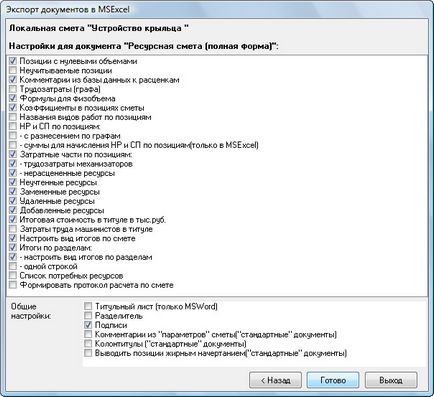
Fig. 6,44. Parametrii pentru afișarea documentului
Căsuțele de selectare din lista de parametri au următorul scop:
- Poziții cu volum zero - afișați pozițiile estimării cu volume zero.
- Distribuirea pieselor pe poziții - pentru a afișa părțile de cost pentru elementele estimative la exportul în MS Excel.
- Resursele înlocuite, resursele la distanță - pentru a afișa informații suplimentare în părțile de cost cu privire la elementele estimative atunci când se exportă în MS Excel.
- Costurile muncii - pentru a afișa în document un grafic separat al costurilor forței de muncă în pozițiile bugetare.
- Coeficienții în articolele bugetare - afișează factorii de corecție aplicați în elementele estimative din document.
- Formule pentru fizică - să afișeze în document formulele utilizate pentru calcularea cantității de lucru în pozițiile estimării.
- Lista resurselor necesare - pentru a afișa o listă de resurse în document.
- Configurați tipul de totaluri în funcție de estimare - treceți la setarea parametrilor pentru formarea totalurilor prin estimare.
- Rezultate pe secțiuni - afișarea în document a rezultatelor secțiunilor bugetare.
- Personalizați tipul de totaluri pe secțiuni - treceți la setarea parametrilor pentru formarea totalurilor pe secțiuni bugetare.
- Formați protocolul de calcul prin estimare - afișați protocolul de calcul în document.
- Selectați Configurați totalurile după estimare.
- Faceți clic pe Finalizare. Se afișează fereastra pentru setarea setărilor de imprimare pentru document (Figura 6.45).
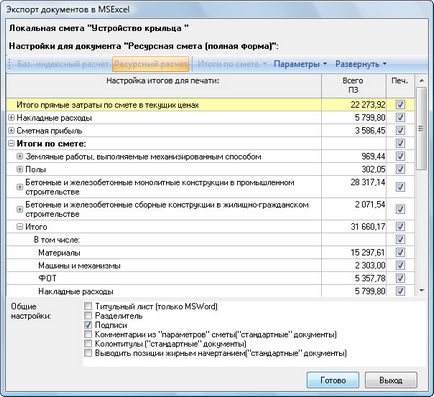
Fig. 6,45. Parametrii pentru afișarea rezultatelor unui document
Prima coloană afișează totalurile prin estimare, apoi sunt prezentate valorile finale. În ultima coloană a ferestrei, puteți selecta casetele de selectare pentru a imprima rânduri rezumative specifice.
Puteți extinde grupurile rândurilor rezultate, dacă este necesar, cu pictograma din stânga numelui grupului și cu pictograma - minimizați informațiile inutile. În mod implicit, rezultatele sunt propuse cu gruparea după tipul de activitate. Pentru a specifica alte opțiuni pentru afișarea totalurilor, deschideți lista Extindere (consultați Figura 6.46).
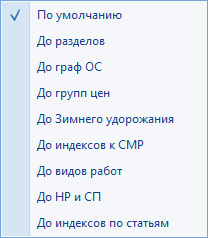
Fig. 6.46. Extindeți lista
Lista derulantă Parameters oferă setări pentru estimările de tipărire, de exemplu, evidențiați tipurile de lucru (Figura 6.47).

Fig. 6.47. Imprimați setările pentru estimare
Comutarea butoanelor Prețurile de bază și Prețurile curente vă permit să imprimați documentul la un nivel de preț selectat, indiferent de setarea de estimare.
- Faceți clic pe Finalizare. După finalizarea exportului, pe ecran apare documentul MS Excel (Figura 6.48).
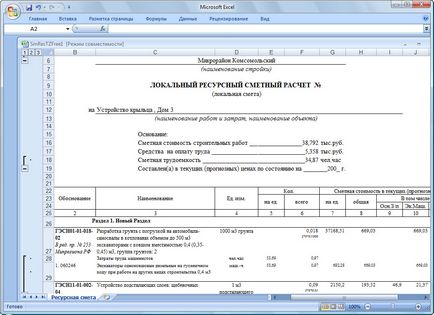
Fig. 6.48. Estimarea resurselor locale (formă completă)
Rezultatele după estimare vor arăta ca cele prezentate în Fig. 6.49.
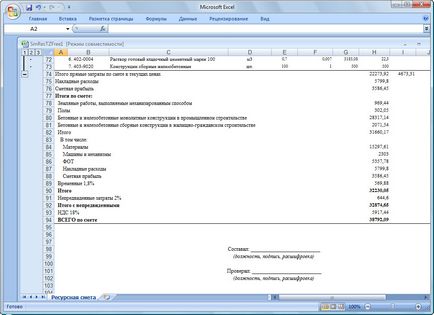
Fig. 6.49. Rezultatele după estimarea pentru calculul resurselor locale (formă completă)
Documentul exportat conține secțiunea titlului cu numele, costul estimat și semnăturile; pozițiile estimate cu justificările, denumirile și valoarea actuală a elementelor costurilor directe; lista resurselor pentru fiecare articol; rezultatele prin estimarea costurilor generale, a profitului estimat și a costurilor limitate.
- Accesați PC-ul "GRAND-estimare" făcând clic pe butonul său din bara de activități Windows.
Pentru a exporta estimări la un document MS Excel. în care nu există elemente de costuri directe:
- Selectați comanda meniu> Export> Exportare în MS Excel. Se afișează fereastra Exportă documente în MS Excel (Figura 6.42).
- Faceți dublu clic pe linia de estimări locale. Sub această linie, apar numele documentelor în care puteți exporta estimarea (Figura 6.43).
- Faceți clic pe documentul privind estimarea resurselor (formularul scurt). unde elementele de cost directe nu sunt afișate în poziții.
- Faceți clic pe Următorul. O fereastră cu o listă de parametri pentru afișarea documentului apare pe ecran (Figura 6.50).
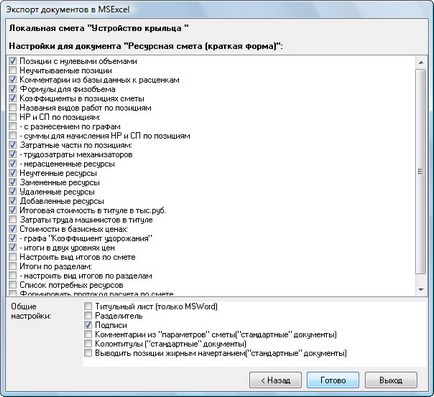
Fig. 6.50. Parametrii pentru afișarea documentului
- Dacă este selectată caseta de selectare Prețul în prețuri de bază. apoi resetați-l pentru a lăsa în document doar valoarea în prețurile curente.
- După ce ați configurat setările de imprimare pentru document, faceți clic pe Terminare. După finalizarea exportului, pe ecran apare documentul MS Excel (Figura 6.51).
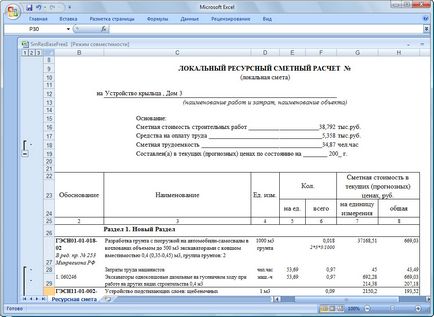
Fig. 6.51. Estimarea resurselor locale (formular scurt)
Documentul exportat conține secțiunea titlului cu numele, costul estimat și semnăturile; pozițiile estimării cu justificările, numele și valoarea totală curentă; lista resurselor pentru fiecare articol; rezultatele prin estimarea costurilor generale, a profitului estimat și a costurilor limitate.
- Accesați PC-ul "GRAND-estimare" făcând clic pe butonul său din bara de activități Windows.
După cum am menționat deja, eticheta de resurse nu poate fi exportată la un document MS Excel sau MS Word. Cu toate acestea, există tipuri de documente pentru exportul resurselor estimative.
Formați documentul MS Word. unde toate resursele sunt cuprinse în elementele bugetare.
- Selectați comanda meniu> Export> Exportare în MS Word. Fereastra Exportă documente în MS Word va apărea pe ecran (Figura 6.52).
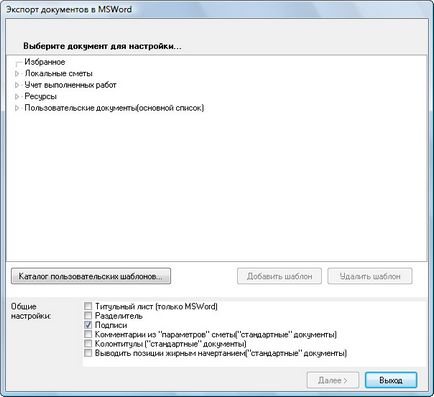
Fig. 6.52. Exportați documente în fereastra MS Word
- Faceți dublu clic pe linia Resurse. Sub această linie, apar numele documentelor pentru exportul de informații despre resursele estimative (Figura 6.53).
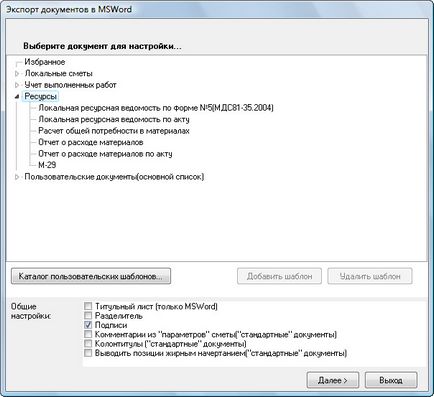
Fig. 6.53. Tipuri de documente pentru exportul de resurse
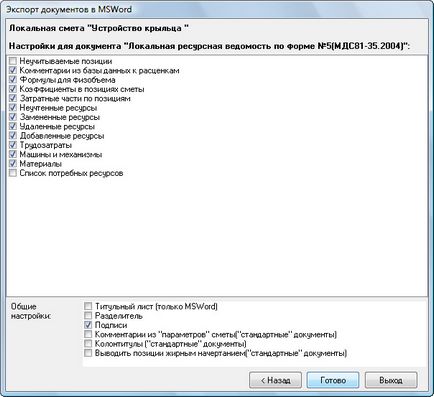
Fig. 6.54. Parametrii pentru afișarea documentului
- Dacă este necesar, bifați casetele pentru Mașini și mecanisme, Materiale și Muncă. astfel încât toate tipurile de resurse să fie reprezentate în documentul exportat.
- Faceți clic pe Finalizare. După finalizarea exportului, pe ecran apare documentul MS Word (Figura 6.55).
- Dacă un nou document MS Word nu apare pe ecran, faceți clic pe butonul său din bara de activități Windows.
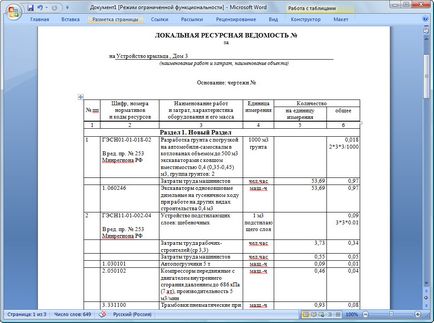
Fig. 6.55. Fișa de resurse locale
Documentul exportat conține secțiunea de titlu cu numele și semnăturile; pozițiile estimate cu justificările și denumirile; o listă a resurselor pentru fiecare articol, în care sunt prezentate pentru fiecare cod de resurse, denumirea, unitatea de măsură, cerința de reglementare pe unitate de volum și cantitate totală.
- Accesați calculatorul "GRAND-estimare" făcând clic pe butonul său din bara de activități Windows.
Acum vom forma documentul MS Excel. în care este prezentat raportul privind cheltuielile de resurse prin estimare.
- Selectați comanda meniu> Export> Exportare în MS Excel. Se afișează fereastra Exportă documente în MS Excel (Figura 6.42).
- Faceți dublu clic pe linia Resurse. Sub această linie, apar numele documentelor pentru exportul de informații despre resursele estimative (Figura 6.56).
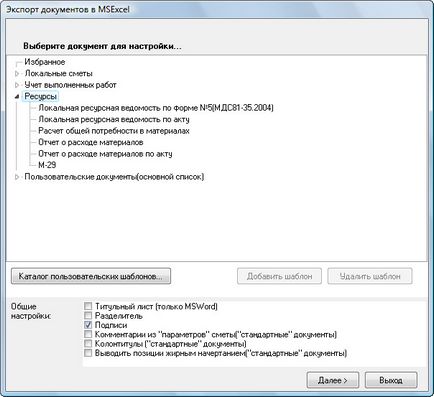
Fig. 6.56. Tipuri de documente pentru exportul de resurse

Fig. 6.57. Parametrii pentru afișarea documentului
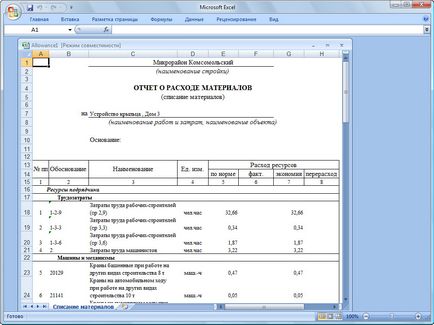
Fig. 6.58. Raport privind consumul de materiale
Documentul exportat conține secțiunea de titlu cu numele și semnăturile; Lista resurselor se bazează pe cheltuielile normative estimate pentru fiecare resursă și pe coloana pentru cheltuielile reale. Consumul real pentru fiecare resursă trebuie introdus manual. Atunci când comparați cheltuielile cu cheltuielile normative, se calculează automat valoarea economiilor sau a depășirii cheltuielilor.
- Accesați calculatorul "GRAND-estimare" făcând clic pe butonul său din bara de activități Windows.
Rețineți că factura. O listă de defecte oferă o listă a elementelor bugetare cu volume de lucru (Figura 6.59).
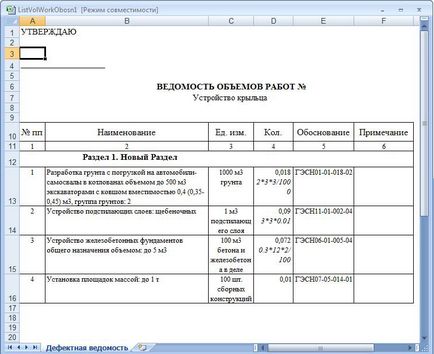
Fig. 6.59. Bill of Quantities. Listă defectuoasă
| | Pregătirea și tipărirea estimărilor resurselor
Trimiteți-le prietenilor: